ตัวแปลง M4A เป็น MOV 6 อันดับแรกบน Mac และ Windows Devices
ข้อมูลเสียงและวิดีโอที่ใช้ในการสร้างไฟล์ M4A จะถูกบีบอัดก่อนที่จะบันทึก ผู้ใช้เก็บข้อมูลเป็นไฟล์ขนาดเล็กที่จัดรูปแบบ M4A จากนั้นผู้ใช้แปลงไฟล์เหล่านั้นให้อยู่ในรูปแบบ MOV เพื่อให้ได้ไฟล์ที่มีคุณภาพดีเยี่ยมยิ่งขึ้น หลังจากนั้น ผู้ใช้จะใช้ไฟล์ MOV เพื่อแก้ไขวิดีโอในลักษณะที่เหมาะสมกับความต้องการมากที่สุด MOV รักษาข้อมูลในแทร็กเป็นหนึ่งในแง่มุมที่น่าสนใจที่สุดของรูปแบบไฟล์นี้สำหรับผู้มีโอกาสเป็นผู้ใช้ นี่เป็นตัวเลือกที่ยอดเยี่ยมที่สุดสำหรับการมิกซ์เพลงและตัดต่อวิดีโอ คุณจะต้อง แปลง M4A เป็น MOV รูปแบบเพื่อคุณภาพของข้อมูลที่ดี
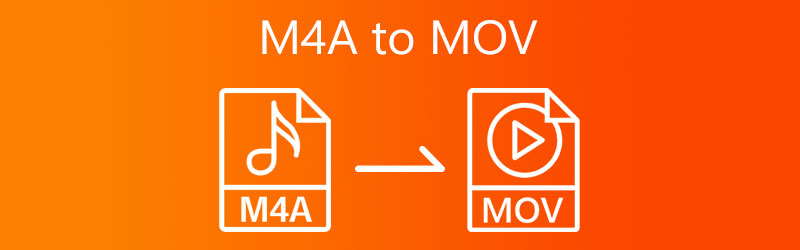

ส่วนที่ 1 วิธีที่ดีที่สุดในการแปลง M4A เป็น MOV
ในการหาตัวแปลงไฟล์เสียงและวิดีโอที่ทั้งน่าเชื่อถือและผ่านการตรวจสอบแล้วนั้นต้องใช้เวลาพอสมควร คุณอาจเจอเครื่องมือหลายอย่างที่เผยแพร่บนอินเทอร์เน็ต แต่คุณไม่ควรใส่สต็อกในเครื่องมือเหล่านั้น ดังนั้น หากคุณยังคงมองหาตัวแปลง M4A เป็น MOV สำหรับไฟล์ M4A ของคุณ เราพร้อมให้ความช่วยเหลือคุณในทุกวิถีทางที่เราสามารถทำได้
1. Vidmore Video Converter
เป็นที่ทราบกันดีว่า Vidmore Video Converter เป็นโปรแกรมเปลี่ยนไฟล์วิดีโอและโปรแกรมแปลงไฟล์เสียงที่ยอดเยี่ยมที่สุด เข้ากันได้กับรูปแบบเสียงและวิดีโอส่วนใหญ่ที่มีอยู่ในปัจจุบัน ขณะทำเช่นนั้น จะทำให้ขั้นตอนการแปลงไฟล์สื่อประเภทต่างๆ ง่ายขึ้น รวมทั้ง M4A เป็น MOV ในระดับสูงสุดที่เป็นไปได้ มันไม่ได้เป็นเพียงตัวแปลงแต่ยังเป็นตัวแก้ไขที่ทรงพลังที่คุณสามารถใช้เพื่อแก้ไขเพลง M4A หรือไฟล์วิดีโอ MOV ของคุณ นอกจากนี้ยังสามารถแปลงไฟล์ได้หลายรูปแบบ เนื่องจากอินเทอร์เฟซผู้ใช้นั้นเรียบง่าย คุณจึงควรใช้เวลาเพียงครู่เดียวจึงจะเชี่ยวชาญ แปลงระหว่างไฟล์เสียงต่างๆ และแก้ไขไฟล์เสียงได้ฟรี
อาจเป็นเรื่องท้าทายสำหรับคนที่เพิ่งเริ่มซึมซับความรู้ทั้งหมดที่จำเป็นในการแปลงไฟล์ M4A เป็นรูปแบบ MOV ด้วยเหตุนี้ ฉันจึงได้รวมบทช่วยสอนโดยละเอียดซึ่งคุณสามารถย้อนกลับได้ตลอดเวลา
ขั้นตอนที่ 1: เสร็จสิ้นขั้นตอนการติดตั้งโดยคลิกที่ปุ่ม ดาวน์โหลดฟรี สัญลักษณ์เพื่อติดตั้งซอฟต์แวร์บนอุปกรณ์ของคุณ หลังจากนั้น อนุญาตให้ Vidmore Video Converter ทำงาน
ขั้นตอนที่ 2: เปิดซอฟต์แวร์และดูปุ่มและแท็บสองสามปุ่มบนหน้าจอ แตะ เพิ่มไฟล์ หรือ บวก ไอคอนให้คุณเริ่มเพิ่มไฟล์ M4A ของคุณ
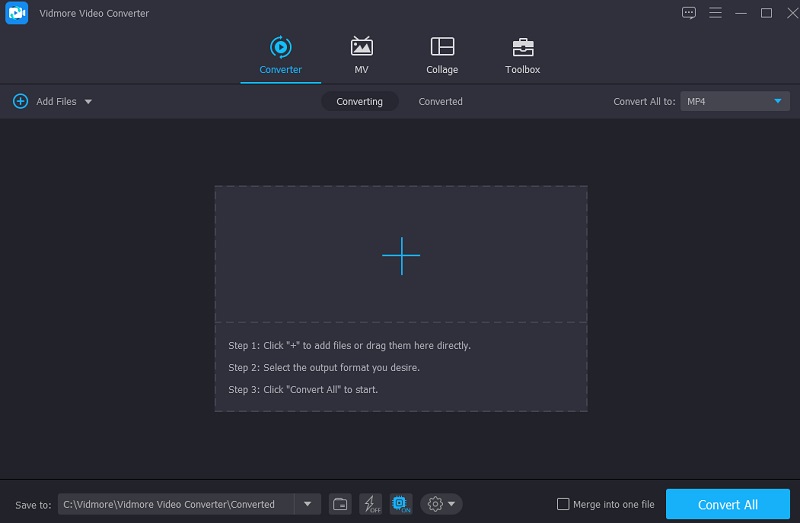
ขั้นตอนที่ 3: เมื่อคุณเห็นไฟล์ M4A ที่อัปโหลดแล้ว คุณอาจเริ่มเลือกรูปแบบใหม่ได้ และคุณสามารถทำได้โดยคลิกที่ ข้อมูลส่วนตัว ลูกศรที่ด้านข้างของแทร็ก M4A จากนั้นคุณจะเห็นส่วนต่างๆ คลิก วิดีโอ แท็บ หากคุณอยู่ในส่วนนั้น ให้มองหา MOV รูปแบบโดยใช้แถบค้นหา
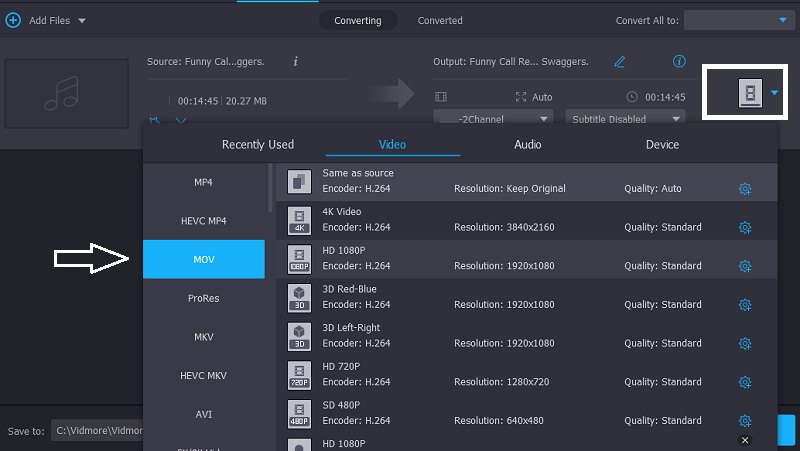
สิ่งที่ยอดเยี่ยมเกี่ยวกับตัวแปลงเสียงและวิดีโอนี้คือคุณสามารถควบคุมคุณภาพไฟล์ของคุณได้ ที่ด้านขวาของ MOV ให้คลิกที่ การตั้งค่า เครื่องหมาย. ตอนนี้คุณสามารถนำทางไปยังความละเอียดของรูปแบบ อัตราเฟรม และบิตเรตได้ หลังจากเลือกจากรายการตัวเลือกแล้ว ให้แตะ สร้างใหม่ ไอคอน.
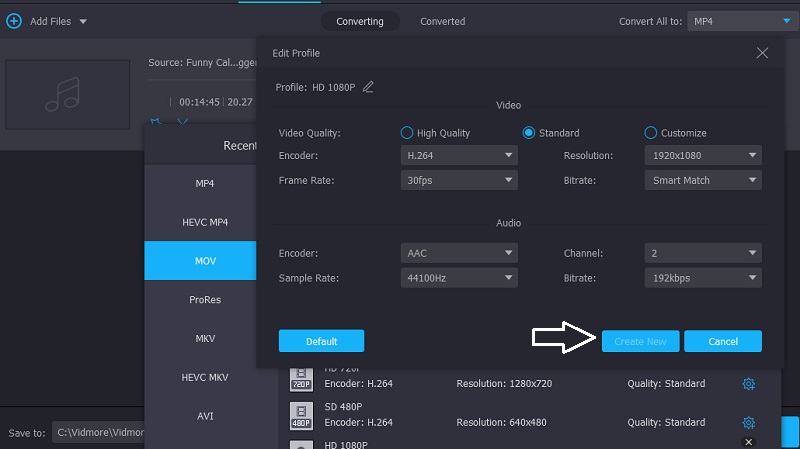
ขั้นตอนที่ 4: สุดท้าย หากต้องการแปลง M4A เป็น MOV อย่างถาวร ให้แตะ แปลงทั้งหมด ที่ส่วนล่างสุดของอินเทอร์เฟซของหน้าจอ
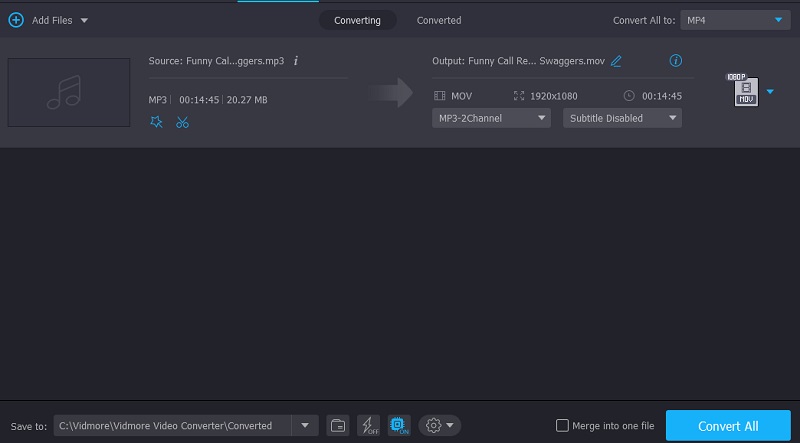
ส่วนที่ 2 วิธีการแปลง M4A เป็น MOV Online
2. โปรแกรมแปลงวิดีโอ Vidmore ฟรี
Vidmore โปรแกรมแปลงวิดีโอฟรี เป็นเครื่องมือฟรีที่ไม่ต้องสมัครสมาชิก เป็นเครื่องมือที่ยอดเยี่ยมสำหรับการแปลง MP2 เป็น MP4 ฟรี ในเวอร์ชันพื้นฐานที่สุด แอปพลิเคชันออนไลน์นี้จะแปลงไฟล์ระหว่างรูปแบบไฟล์ต่างๆ ในขณะที่ให้คุณควบคุมคุณภาพของไฟล์ที่ส่งออกได้ทั้งหมด
Vidmore Free Video Converter เป็นแอปพลิเคชั่นที่ยืดหยุ่นได้กับอุปกรณ์ Mac และ Windows ทำให้เป็นตัวเลือกที่เหมาะสมในสถานการณ์ต่างๆ
ตรงกันข้ามกับตัวแปลงอื่น ๆ Vidmore Free Video Converter มีคุณลักษณะครบถ้วน เมื่อใช้แอปพลิเคชันบนเว็บนี้ คุณจะแปลงไฟล์ได้โดยไม่มีตัวเลือกจำกัด นอกจากนี้ยังมีการให้เทคนิคทีละขั้นตอนเพื่อทำให้คำแนะนำง่ายขึ้น
ขั้นตอนที่ 1: คุณสามารถดาวน์โหลดตัวเรียกใช้งานได้โดยไปที่เว็บไซต์ Vidmore Free Video Converter และเลือกตัวเลือกที่ช่วยให้คุณสามารถเพิ่มไฟล์ที่จะแปลงได้ คุณสามารถเริ่มใช้งานโปรแกรมออนไลน์ได้หลังจากติดตั้งตัวเรียกใช้งานสำเร็จแล้ว
ขั้นตอนที่ 2: คลิก เพิ่มไฟล์ไปยังโปรแกรมแปลง รวมอีกสองครั้งเพื่อเลือกไฟล์ M4A
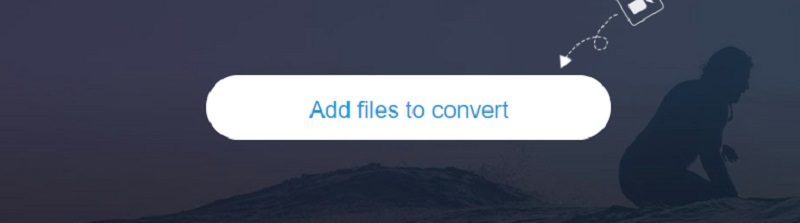
ขั้นตอนที่ 3: ต่อไป เลือก ภาพยนตร์ ปุ่มที่อยู่ด้านข้างของหน้าจอ นอกจากนี้ มันจะให้คุณเลือกไฟล์วิดีโอหลายประเภทให้คุณเลือก จากนั้นเลือก MOV เป็นประเภทไฟล์จากตัวเลือกแบบเลื่อนลงทางด้านขวามือ
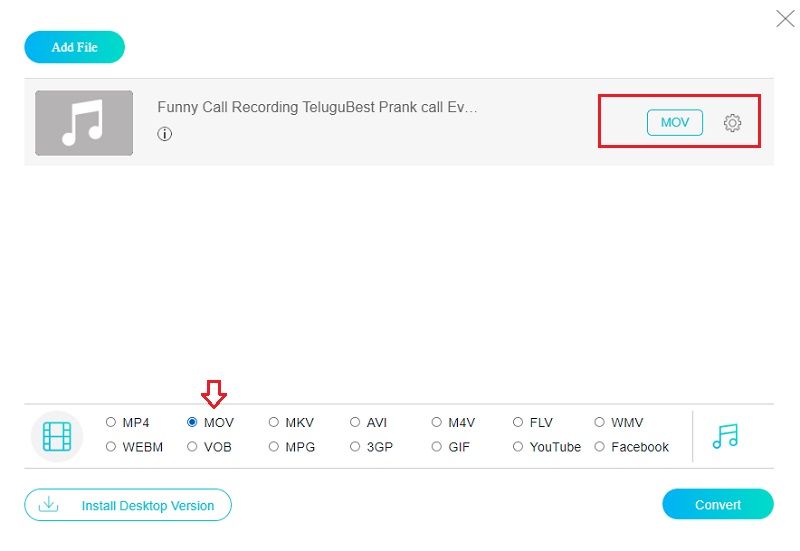
หากต้องการปรับระดับเสียงและบิตเรตของวิดีโอ ให้ใช้ปุ่ม การตั้งค่า ไอคอนอยู่ทางด้านขวาของเสียง สรุป เลือกตกลงจากเมนูเพื่อปิดหน้าต่าง
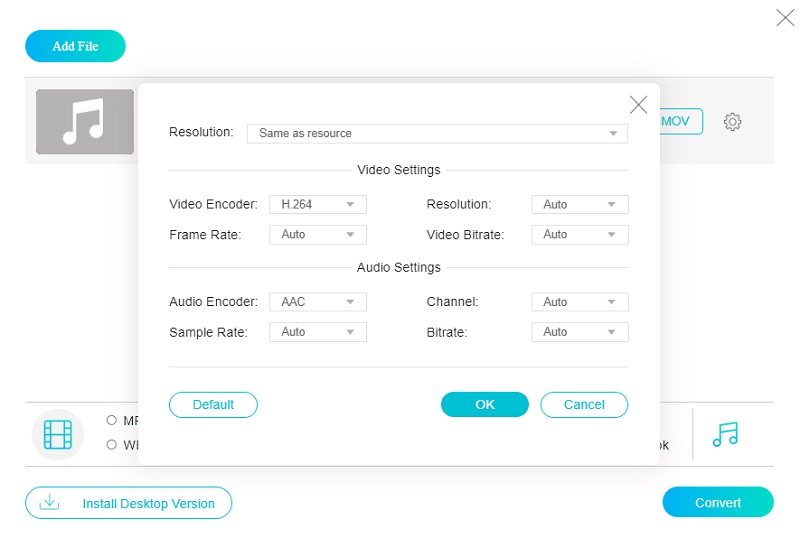
ขั้นตอนที่ 4: ขั้นตอนสุดท้ายคือการเลือก แปลง จากแถบเครื่องมือ จากนั้นไปที่โฟลเดอร์ปลายทางโดยใช้ปุ่ม เลือกโฟลเดอร์ ไอคอน. เสียงของคุณอาจถูกแปลงเป็นรูปแบบ MP4 ในไม่กี่วินาทีเมื่อคุณใช้ Free Video Converter ของ Vidmore
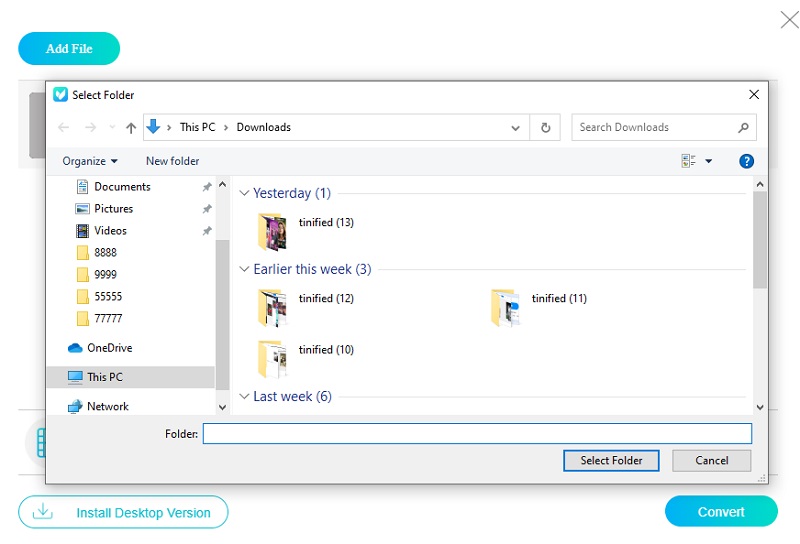
3. โปรแกรมแปลงวิดีโอออนไลน์ฟรี
อีกทางเลือกหนึ่งสำหรับการแปลงสื่อของคุณทางออนไลน์คือการใช้ประโยชน์จาก Free Online Video Converter แอปพลิเคชันออนไลน์นี้มีอินเทอร์เฟซที่ตรงไปตรงมาและสามารถปรับให้เข้ากับไฟล์ประเภทต่างๆ ได้ เครื่องมือออนไลน์นี้ทำให้การแปลงเป็นเรื่องง่ายและไม่ต้องใช้ขั้นตอนด่วนเกินสามขั้นตอน
ขั้นตอนที่ 1: เริ่มต้นจากหน้าแรกโดยคลิกที่ เลือก ปุ่มไฟล์ คุณต้องติดตั้งตัวเรียกใช้งานบนคอมพิวเตอร์ของคุณ
ขั้นตอนที่ 2: ในการนำเข้าเสียง M4A ให้คลิกที่ เรียกดู ปุ่ม. หลังจากนั้น ตรวจสอบให้แน่ใจว่าได้ตั้งค่ารูปแบบผลลัพธ์เป็น MOV.
ขั้นตอนที่ 3: ที่มุมล่างซ้าย ให้คลิก แปลง ปุ่ม. หลังจากผ่านไประยะหนึ่ง คุณจะเห็นว่าไฟล์ MOV ใหม่ได้รับการบันทึกในโฟลเดอร์เดียวกับไฟล์ M4A
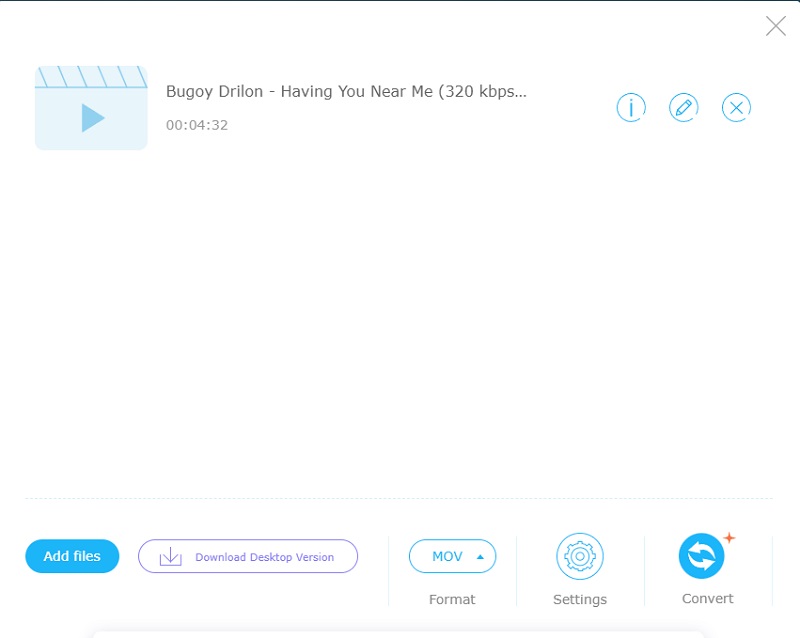
ส่วนที่ 3 วิธีการแปลง M4A เป็น MOV บนอุปกรณ์มือถือ
4. ตัวแปลงวิดีโอ iConv
iConverter มีประโยชน์สำหรับการแปลงจำนวนมากที่เกิดขึ้นในชีวิตประจำวัน บริการนี้แปลงไฟล์วิดีโอและเสียง ประมวลผลเอกสาร คลายการบีบอัดไฟล์ แปลงเป็น PDF และอื่นๆ อีกมากมาย เป็นไปได้ที่จะแปลงวิดีโอคลิปเดียว สมมติว่าต้องประมวลผลหลายไฟล์พร้อมกัน ในกรณีดังกล่าว ความสามารถในการแปลงไฟล์หลายไฟล์พร้อมกันจะเป็นประโยชน์และช่วยประหยัดเวลาและการทำงานได้อย่างมาก
5. MyMP3
โปรแกรม MyMP3 เข้ากันได้กับไฟล์หลายรูปแบบ เช่น AVI, MP4 และ WMW นอกจากนี้ยังช่วยให้คุณเข้าถึงความสามารถเพิ่มเติมจำนวนมาก เช่น ความสามารถในการเล่นเพลงในพื้นหลัง นอกจากนี้ คุณยังอาจใช้เป็นเครื่องเล่นเพลงได้อีกด้วย อำนวยความสะดวกในการถ่ายโอนเพลงที่คุณต้องการกับเพื่อนและครอบครัว มันทำให้คนเหล่านั้นสามารถเล่นได้โดยใช้แอพพลิเคชั่นอื่น
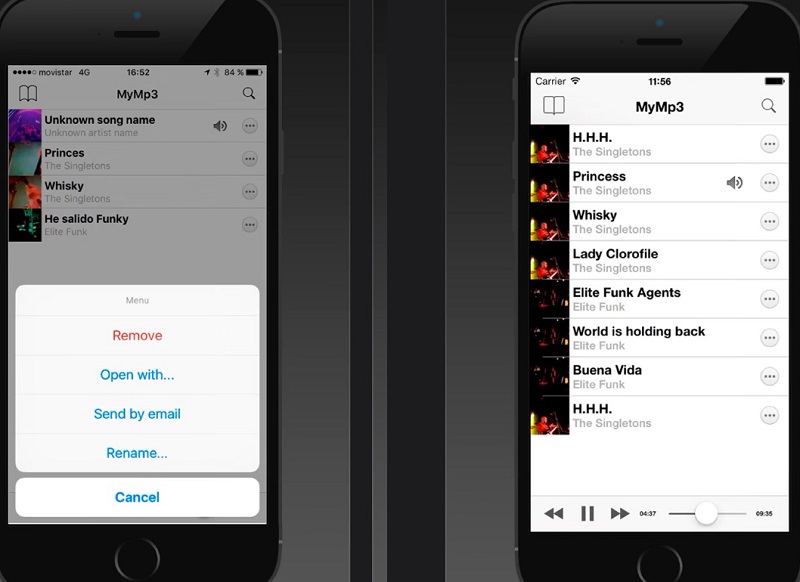
ส่วนที่ 4 คำถามที่พบบ่อยเกี่ยวกับการแปลง M4A เป็น MOV
รูปแบบใดที่เหนือกว่า MP3 หรือ M4A
ทั้ง MP3 และ M4A เป็นตัวอย่างของรูปแบบเสียงที่มอบประสบการณ์การฟังที่ยอดเยี่ยม แม้ว่า M4A จะให้การอัดแน่นและคุณภาพเสียงที่เหนือชั้น แต่ MP3 เป็นรูปแบบที่เข้ากันได้กับอุปกรณ์อิเล็กทรอนิกส์ต่างๆ มากที่สุด มันทำให้ MP3 มีความโดดเด่นที่แตกต่าง
อุปกรณ์ทุกเครื่องรองรับการเล่นไฟล์ MOV หรือไม่
คุณสามารถดูรูปแบบ MOV บนอุปกรณ์ต่างๆ ได้ โปรแกรมเล่นสื่อ แกดเจ็ต บริการจัดเก็บไฟล์ออนไลน์ หรือเว็บไซต์ไม่เป็นที่รู้จัก ดังนั้น คุณจะต้องแปลงเป็นรูปแบบอื่นที่คุณสามารถเล่นได้บนเครื่องเล่นสื่อที่มีอยู่ของคุณ
MP4 และ MOV แตกต่างกันอย่างไร
ความแตกต่างที่สำคัญที่สุดระหว่างสองรูปแบบนี้คือ MP4 เป็นมาตรฐานสากล ในเวลาเดียวกัน MOV เป็นรูปแบบไฟล์เฉพาะสำหรับ Apple และใช้กับ QuickTime เท่านั้น บริการสตรีมมิ่งส่วนใหญ่แนะนำให้ใช้ไฟล์ MP4 แทนไฟล์ MOV เนื่องจากไฟล์ MP4 เข้ากันได้กับโปรโตคอลการสตรีมจำนวนมาก
บทสรุป
คุณไม่ควรมีปัญหาในการแปลงไฟล์ M4A ของคุณโดยใช้ใดๆ ตัวแปลง M4A เป็น MOV สำหรับ Mac และวินโดวส์ เมื่อต้องการแปลงวิดีโอให้อยู่ในรูปแบบ M4A และตัดต่อวิดีโอ ขอแนะนำให้ใช้ Vidmore Video Converter คุณอาจเริ่มแปลงและแก้ไขได้ทันทีที่ได้รับ
เอ็ม4เอ แอนด์ เอ็มวี


